冀教版三年级信息技术教案全年.docx
《冀教版三年级信息技术教案全年.docx》由会员分享,可在线阅读,更多相关《冀教版三年级信息技术教案全年.docx(64页珍藏版)》请在冰点文库上搜索。
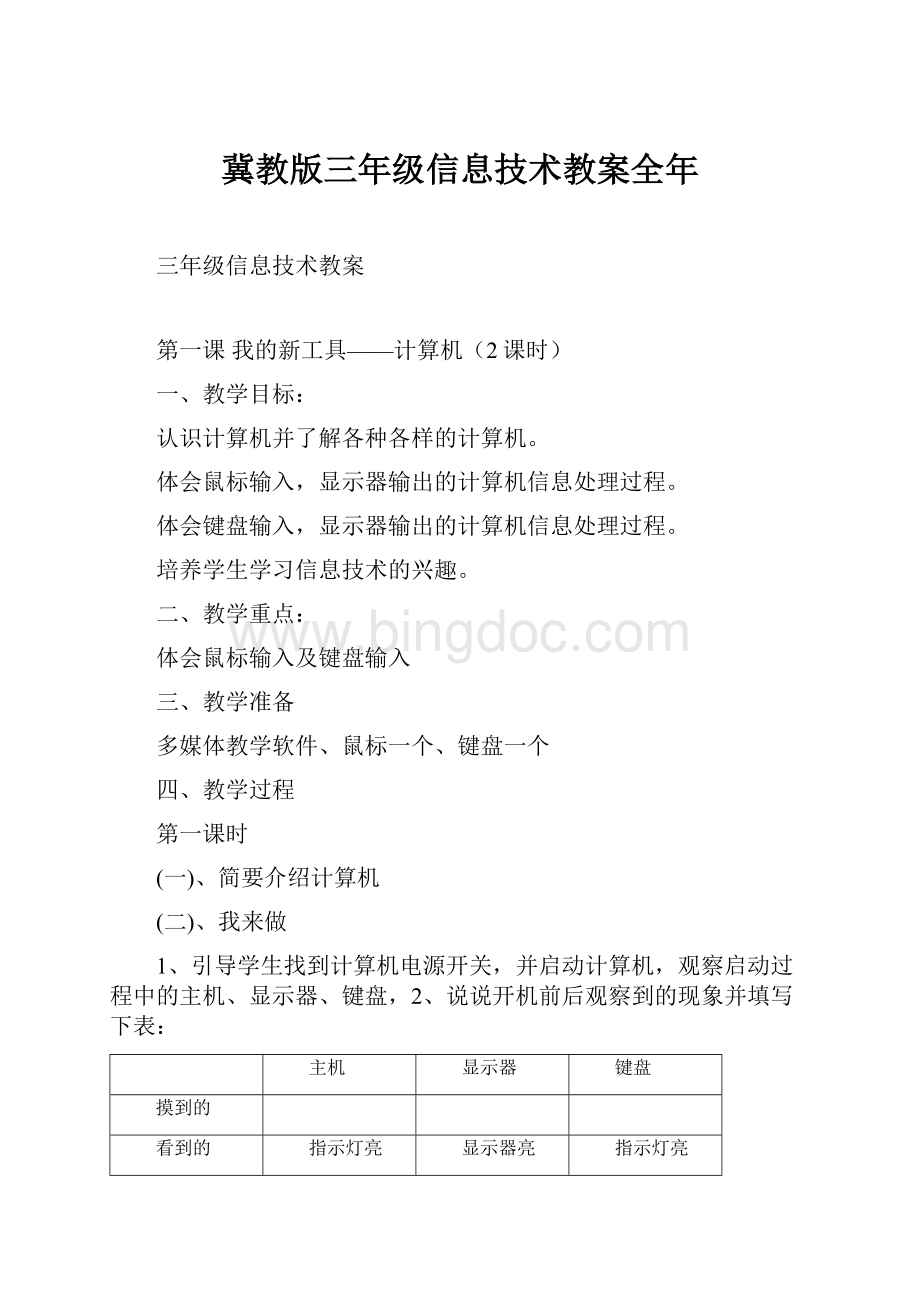
冀教版三年级信息技术教案全年
三年级信息技术教案
第一课我的新工具——计算机(2课时)
一、教学目标:
认识计算机并了解各种各样的计算机。
体会鼠标输入,显示器输出的计算机信息处理过程。
体会键盘输入,显示器输出的计算机信息处理过程。
培养学生学习信息技术的兴趣。
二、教学重点:
体会鼠标输入及键盘输入
三、教学准备
多媒体教学软件、鼠标一个、键盘一个
四、教学过程
第一课时
(一)、简要介绍计算机
(二)、我来做
1、引导学生找到计算机电源开关,并启动计算机,观察启动过程中的主机、显示器、键盘,2、说说开机前后观察到的现象并填写下表:
主机
显示器
键盘
摸到的
看到的
指示灯亮
显示器亮
指示灯亮
听到的
声音嘀的响声
3、提示开机顺序:
先开显示器,在开主机
(三)、涂涂画画
1、介绍鼠标的操作
鼠标操作
操作说明
单击
按鼠标左键一下
双击
快速连续按鼠标左键两下
右击
按鼠标右键一下
拖动
按住鼠标左键并移动鼠标
2、画图,引导学生打开画图程序,单击开始-程序-附件-画图,并在画布上涂涂画画。
五、小结
六、教学反思
由于使用电脑离不开最基本的鼠标操作,而低年级学生初次接触电脑,对于鼠标的操作不是太好掌握,所以决定在下一课加入纸牌游戏这个环节,通过这个环节来使学生掌握鼠标的操作,同时增加电脑的学习兴趣。
第二课时
一、纸牌游戏
1、引导学生打开纸牌游戏,单击开始-程序-附件-游戏-纸牌。
2、讲解纸牌的玩法(不要求学生完全掌握玩法,只要通过游戏熟练鼠标的使用即可)
二、敲敲打打
1、引导学生打开记事本程序,单击开始-程序-附件-记事本。
2、在键盘上敲敲打打,观察记事本的变化
3、按回车键,观察效果
4、移动光标移动键并敲打字符键或数字键,观察字符输入到了哪里。
5、学生交流:
说说你了解的有关计算机的信息。
6、引导学生学会正确的关机。
三、小结
四、教学反思
计算机是一种信息处理工具,它通过硬件和软件的支持,对鼠标和键盘等输入设备输入的信息进行加工和运算,转换成人们所需要的信息,通过显示器等输出,本课安排了“摸、看、听”,“涂涂画画”和“敲敲打打”三个活动,充分调动学生的视觉、听觉、触觉等多种感官认识计算机,感受计算机信息处理的过程,激发学生的活动兴趣。
而纸牌游戏的环节是我根据以往的教学经验增加的,因为学生年龄小并且是初次接触计算机,对于鼠标的操作不容易掌握,这样就会给以后的教学带来很大的麻烦,所以通过这个环节使学生熟练的掌握了单击、双击还有拖动等。
取到了很好的教学效果,并且培养了学生学习计算机的兴趣。
第二课画大熊猫(1课时)
一、教学目标
通过画大熊猫让学生图形图画的加工处理方法。
椭圆、矩形、圆角矩形工具的使用。
激发学生创造自己作品的兴趣。
培养学生的动物保护意识及热爱祖国的思想感情。
二、教学重点与难点
椭圆工具的使用,难点是椭圆工具的辅助工具的使用。
三、教学过程
(一)、观察大熊猫
1、向学生机广播一段大熊猫的视频(见信息技术教师用书电子版),并让学生观察大熊猫的特征。
2、引导学生观察一组大熊猫的图片,让学生说说大熊猫的特征。
(二)、找工具
1、单击开始-程序-附件-画图
2、观察画图工具
3、调整画布大小
4、介绍工具
①、“椭圆”工具:
选择工具箱中的“椭圆”工具
后,辅助工具栏中会出现3种不同的效果。
第一种效果是无填充色的空心椭圆,第二种效果是以背景色为填充色的椭圆,第三种效果是以前景色为填充色的无边框椭圆。
在画图区中拖动鼠标指针,就可以画出选定的椭圆。
按住Shift键再拖动鼠标,画出的是一个圆。
②、“矩形”工具:
选择工具箱中的“矩形”工具
后,辅助工具栏中会出现3种不同效果,选择第一种效果,画出的是边框为前景色的空心矩形;选择第二种效果,画出的是边框为前景色、内部为背景色的矩形;选择第三种效果,画出的是内部为前景色的无边框矩形。
在画图区中拖动鼠标指针,就可以画出选定的矩形。
③、“圆角矩形”工具:
选择工具箱中的“圆角矩形”工具
后,辅助工具栏中会出现3种不同效果,选择第一种效果,画出的是边框为前景色的空心圆角矩形;选择第二种效果,画出的是边框为前景色、内部为背景色的圆角矩形;选择第三种效果,画出的是内部为前景色的无边框圆角矩形。
在画图区中拖动鼠标指针,就可以画出选定的圆角矩形。
④、“橡皮”工具:
选择工具箱中的“橡皮”工具
后,工具箱下面的辅助工具栏中会显示出4种大小的橡皮。
选择所需的橡皮大小,再把指针指向画图区,指针会变成橡皮状。
这时,在画图区拖动鼠标指针,就可以擦除不需要的图形,使被擦除区域显示背景色。
⑤、撤销操作:
在画图过程中,如果画错了,可以“撤销”错误的操作,但在画图中只能撤销最近的3次操作。
打开菜单栏中“编辑(E)”选项的菜单,单击“撤消(U)”命令,就可以撤销最近的一次操作。
5、画大熊猫
在作画的过程中,学生对各种工具可以随意选择,综合利用,不必拘泥于一种方式和途径。
如利用铅笔工具,也可以画出椭圆、圆形等。
6、保存作品
存储是信息活动中的一个重要环节,存储的信息可以被重新调用。
计算机具有存储功能。
完成的画是以文件的形式保存在计算机中的。
为了避免突然断电或者死机等造成信息丢失,要及时地保存文件。
方法:
点击左上角的文件(file)-保存。
(三)、活动交流
活动完成后,学生根据自己的感受讨论手工画画与计算机画画的异同,说出计算机画画的优势。
(四)、作品评价
四、小结
五、教学反思
本课主要介绍图形图画的加工处理方法,通过用“画图”软件画大熊猫的活动,让学生感受如何使用计算机提供的工具来绘画简单的图形和图画,处理图形信息。
安排画大熊猫的活动,考虑到大熊猫特征明显,画大熊猫只需用到简单的几何图形和黑白简单色,简单易画,能够调动学生学习的积极性,激发他们创造自己作品的兴趣。
在对学生的作品进行评价时,提倡学生进行自评和互评,教师不能一味地追求“像”与“不像”,应以赞扬为主,并给以适当的指导。
还应根据学生的不同特点、经验进行不同的要求与指导。
第三课画五星红旗(1课时)
一、教学目标
培养学生观察事物的能力。
使学生理解形、色彩与信息的关系。
直线工具、曲线工具的使用。
培养学生爱国主义思想感情。
二、教学重点与难点
培养学生观察事物的能力。
曲线工具的使用是本课的重点也是难点。
三、教学过程
(一)、观察五星红旗
1、给学生播放一个事先准备好的关于五星红旗的视频片段(见信息技术教师用书电子版)。
2、欣赏一组五星红旗图片,并引导学生观察五星红旗的特征。
资料:
中华人民共和国国旗为五星红旗。
旗面为红色,长方形,其长与高为三与二之比,旗面左上方缀黄色五角星五颗。
一星较大,其外接圆直径为红旗高十分之三,居左;四星较小,其外接圆直径为红旗高十分之一,环拱于大星之右。
旗杆套为白色。
国旗通用尺度有五种:
1.长288公分,高192分分。
2.长240公分,高160公分。
3.长192公分,高128公分。
4.长144公分,高96公分。
(二)、绘制五星红旗
1、找工具开始-程序-附件-画图
2、工具介绍
①、“直线”工具:
选择工具箱中的“直线”工具
后,辅助工具栏中会出现5种不同粗细的线型。
单击其中的一种,就可选定直线的粗细。
在画图区中拖动鼠标指针,就可以画出一条直线。
②、“曲线”工具:
选择工具箱中的“曲线”工具
后,辅助工具栏中也会显示出5种不同粗细的线型,单击其中的一种,就可以选择线宽。
如果要画一条弯曲一次的曲线,可以先把鼠标指针移到画图区后拖动鼠标,出现一条直线;再把指针移到直线的一侧或直线上要弯曲的部位,再次拖动鼠标,直线会变成曲线状,而且它的弯曲程度会随着鼠标的拖动而变化;当弯曲程度满足需要时,放开鼠标左键,然后不移动指针的位置再单击,就可以画出弯曲一次的曲线。
如果要画一条弯曲两次的曲线,先从要画的曲线起点拖动鼠标指针到终点,画出一条直线;再把指针指向直线的一侧或要弯曲的部位,拖动鼠标,线条弯曲了一次;把指针指向直线的另一侧或直线上要弯曲的另一部位后再拖动,当弯曲程度满足需要时,放开鼠标,线条弯曲了第二次。
③、“多边形”工具:
选择工具箱中的“多边形”工具
后,把鼠标指针指向画图区,拖动鼠标指针,用画直线的方法画出多边形的一条边,然后,每次把鼠标指针指向下一条边的终点后单击,屏幕上会自动从上一条边的终点到指针处画出一条边。
要画最后一条边时,双击鼠标左键,最后一个端点就会与起点连接成一个封闭的多边形。
3、画五星红旗
根据学生自己对五星红旗的观察分析,选择合适的工具完成作品。
画五角星时,教师应鼓励学生使用多种工具完成五角星的绘制。
绘制飘动的五星红旗时,引导学生找出五星红旗图案和飘动的五星红旗有什么不同。
五星红旗飘动的效果可以通过变化五星红旗图案结构、元素等来体现,要想画出这种效果可以用“曲线”来实现。
(三)、活动交流
四、小结
五、教学反思
本课通过观察、分析五星红旗的结构、元素,画出五星红旗图案和飘动的五星红旗,培养学生观察事物的能力,使学生理解形、色彩与信息的关系。
探索工具在不同状态下的效果,灵活应用画图工具完成作品。
学生在对五角星填色时有可能会出现一些问题,如使用铅笔工具绘制五角星时,图形没有完全封闭,填充颜色时会发现整个画布都被填充上了相应的颜色,这时教师可引导学生将五角星完全封闭,然后再填充颜色。
五星红旗飘动的效果可以通过变化五星红旗图案结构、元素等来体现,要想画出这种效果可以用“曲线”来实现,但并不拘泥于这一种工具,铅笔、直线、多边形工具等都可以实现。
所以要鼓励学生多动脑、多动手,不要用条条框框来限制学生想象力的发挥。
第四课画我的小房子(1课时)
一、教学目标
通过教学,使学生掌握“使用填充工具上颜色”和“利用所学图形综合运用”的操作方法。
培养学生自主探索、合作互助的学习能力和表现自我的能力。
培养学生组合能力、审美观。
培养学生自我展示能力,在交流中发现别人和自己的闪光点。
二、教学重点
重点:
“利用所学图形综合运用”和“使用填充工具”的操作方法;发挥自我想象使作品尽善尽美。
难点:
灵活运用各种图形组合起来设计小房子。
三、教学过程
(一)、情景引入:
flash课件展播动画:
在大森林里,小鸟在自己的房子里唱歌,松鼠在自己的佳丽跳舞,忽然传来一阵哭声—大家望去,原来是小熊猫……
师:
这么祥和的家园小熊猫为什么哭呢?
说说看到了什么,想到了什么?
通过课件创设氛围,激发学生学习兴趣。
(二)、主动探索:
1.猜一猜:
小熊猫为什么哭呢?
原来就它没有自己的房子。
师:
那我们大家帮它画一个漂亮的房子吧!
2.画一画师:
以前我们学过直线工具、圆形工具、矩形工具,我们把这些图形组合起来,看看会怎样?
(巡回指导)
各自猜小熊猫哭是为了什么?
交换意见两人一组,共同设计为小熊猫画出房子,并填充颜色
用“猜一猜”的形式,创造意境提高学生的学习热情。
反馈演示:
比一比师:
大家画的非常认真,下面让我们来看看哪个小组画的最漂亮。
鼓励学生充分发挥想象能力。
小组同学同心协力,画的房子各式各样,且颜色新颖,还在房子旁边画了点缀背景
用“比一比”的形式激起学生大胆表现自我的积极性,让更多的学生体验自我表现的乐趣,提高自我表现的能力。
评价提升:
展示投票数前五名的作品。
师:
今天我们学会了用学过的图形组合画小房子,点缀了装饰,你们真是小画家呀!
小组选出一件最有创意的作品,让小熊猫住进去。
培养学生交流评价的能力,自我展示的能力,同时在交流中发现别人和自己的闪光点,进一步激发学生的学习兴趣。
四、作品展评
作品完成了,看看成果吧,有的同学给小熊猫画的是小茅屋,旁边还种满了竹子;有的同学给小熊猫画的是蘑菇房,旁边画了个小花园;还有的同学给小熊猫盖上了高楼……真是丰富多采呀。
通过这节课,同学们不仅完成了课堂任务,还充分发挥想象力、审美观,陶冶了情操,真是一举多得。
五、教学反思
本课中,学生通过对颜色、形状、图案等内容的自主安排设计自己想象的房子,并通过计算机绘制出来。
房子不同于大熊猫、五星红旗,它没有固定的形状和色彩,它只是有一些特定的组织结构和要素,需要学生充分发挥想象力,综合运用画图工具。
背景色和前景色工具使用的学习中,学生设置不同的前景色和背景色,然后选择各种工具和工具状态后,观察前景色和背景色在画面上的显示效果,引导学生发现其中的规律,这样学生就可以很好理解前景色和背景色的含义,不应为学生提供标准的前景色和背景色定义。
第五课画美丽的早晨(2课时)
一、教学目标
掌握选取工具,学会复制、粘贴。
调整工具箱下的“透明背景”和“不透明背景”。
培养学生观察能力、思维能力、收集信息、处理信息的能力、实践创造能力、自学能力、审美能力、语言表达能力等。
培养学生学习和使用信息技术的兴趣和意识,提高学生的信息素质及绘画能力。
针对学生在文字修饰中会遇到各种问题进行创新思维训练,培养学生的创新意识和创新精神。
二、教学的重点难点
本节课应以学生掌握“选定”和“任意形状的裁剪”工具的使用,学会复制、粘贴作为重点。
为突出重点,首先我对本节课的知识做简单介绍;其次,操作训练时将知识分部进行讲解、示范,让学生逐步模仿。
为尽可能节约时间留给学生操作练习,并对每一个操作步骤用关键词进行说明。
通过教师讲解、示范,学生模仿、练习,使学生能熟练掌握选取、复制、粘贴等工具操作技能。
学生在能够利用快捷键,编辑菜单中的剪切、复制、粘贴等工具和按住CTRL的同时拖动选定内容的方法完成对图画进行复制和粘贴,从而画出不同形状的花作为本节课的难点。
三、教学过程
第一课时
(一)、情景引入
1、图片欣赏
2、音乐欣赏
播放歌曲《上学歌》
(二)、图画的设计
1、引导学生选择素材,除了歌词中提到的绘画素材,还可以找到符合主题的其他素材。
2、引导学生要对整个图画进行构图,各类素材在图画中位置的安排,在脑海中或者纸上简单勾勒画中景物的大致位置。
(三)、工具介绍
1、选定工具
的使用,选定工具的透明背景
和不透明背景
两种模式,实际上是被选定对象背景色有无的设置。
在叠加图像时,可以选择透明背景使背景色所覆盖的那部分图像显露出来,相反选择不透明背景就可以用背景色遮盖某些图像。
2、裁剪工具的使用。
使用方法同上,不同点是使用裁剪工具可以选择任意形状的图案。
3、剪切、复制、粘贴的操作。
4、使用“翻转/旋转”和“拉伸/扭曲”工具可以变换出各种形态各异的小鸟,进行操作时,需要向学生强调应先选定对象,否则整幅图画将被改变。
(四)、画美丽的早晨
复制已经画好的图形时,教师应注意指导学生要先选定对象再复制粘贴,选定图形的操作可以使用“选定”或“任意形状裁剪”工具,通过具体操作比较出二者有什么不同。
教师还可引导学生比较使用Ctrl键复制和使用菜单复制的不同(菜单方法总是将图形复制到画布的左上角)。
提示学生保存作品
(五)、小结
第二课时
1、上节课学生为完成作品的,可以继续完成自己的作品,已经完成的学生对作品进行完善。
同时有能力的同学可以自由发挥创作。
2、活动交流
通过交流一年四季早晨的不同,可以让学生学习总结事物的特征,并把这些特征信息转化成图像信息表达出来。
3、作品展评
教学反思:
本课是计算机画图的综合课。
活动用学生熟悉的《上学歌》引起,歌词描绘了一幅早晨的美丽图画,激发了学生的作画兴趣。
活动要求学生将语言文字信息转化成图画信息,并发挥自己的丰富想象,画出自己心中的美丽早晨。
同时在作画的过程中,练习使用画图软件中的工具,达到熟练、灵活运用的目的。
在素材的选取上,教师需要引导学生自主发挥想象,而不是直接提供答案,那样只能限制学生的思考,可以通过回忆日常生活等方法激发学生的想象。
不同的地区、环境的学生会有不同设计,如农村学生画的内容可能更多的涉及到农田、家禽等,城市学生会自然的想到画高楼、汽车等,教师可以从学生的生活体验帮助学生寻找素材。
第六课漂亮的剪贴画(2课时)
一、教学目标
掌握插入图片的方法
培养学生的创造力和动手操作的能力
使学生在制作剪贴画的过程中体验乐趣,激发学习热情,培养审美能力。
二、教学重点与难点
学生的创造力与动手能力的培养是本节课的重点也是难点。
三、教学过程
1、剪贴画欣赏
2、确定主题
制作剪贴画是一个把构图、剪切、拼图结合在一起的画图综合实践活动。
活动主题设计别具匠心,特点鲜明,内容丰富,具有启发性和挑战性。
教材没有给学生确定具体主题,教师可以统一确定,如戏剧脸谱、可爱的女孩、美丽的花朵等,也可以由学生根据自己的兴趣爱好,自己确定主题制作剪贴画。
3、选择流程图
开始→准备材料→剪贴→完成
开始→准备所有材料→集中剪贴→完成
4、花布的制作
①、纯色花布的制作,可以用选择合适的颜色,用矩形工具在画布的左边画一个长方形色块,按照需要的形状剪切并粘贴到画布到右边。
可用“ctrl+鼠标”来实现复制粘贴的操作。
②、花布的制作,可以用喷枪
、线形工具
等多种方法来制作,也可以采用多次复制的方法。
③作品制作花布图案,用自己以前制作的作品来制作花布图案,方法:
点击编辑-粘贴来源-保存的作品的路径-打开。
5、制作剪贴画
按照设计方案利用所准备的材料制作剪贴画时,学生可以复习前面课程学过的复制、翻转/旋转、拉伸/扭曲等工具的使用。
提醒学生使用“任意形状的裁剪”和“选定”工具时应注意的事项,如使用“选定”工具移动所选的内容时,一定要注意把所选内容移动到合适位置后,再将鼠标指针移动到选择框外面的任意位置,否则再次移动此所选内容就很困难。
引导学生在制作剪贴画的过程中适当使用“透明/不透明背景”工具,使剪贴画更加漂亮。
提示学生保存作品。
四、小结
第二课时
1、上节课学生为完成作品的,可以继续完成自己的作品,已经完成的学生对作品进行完善。
同时有能力的同学可以自由发挥创作。
2、活动交流
3、作品展评
教学反思:
制作花布的方法很多,教师要鼓励学生充分发挥想象力和创作才能,在制作花布的过程中使用各种工具;鼓励学生在原有的材料上进行改进,做到立体感强,给人以形象逼真、制作精美的感受,在提高学生的动手能力的同时让学生感受美、创造美;调用以前的作品制作花布图案时,需要选择“编辑——粘贴来源”,在弹出的对话框中选择要插入的文件名称,并单击“打开”按钮即可将图片插入到当前花布中。
第七课整理英语句子(1课时)
一、教学目的
在记事本中整理英语句子
进一步熟悉键盘使用
掌握英文输入法
对“记事本”软件进一步认识
二、教学重点
掌握英文输入法并熟悉键盘的使用
三、教学过程
本课是在学习了几课“画图”的基础上,第二次接触“记事本”这个软件。
第一课活动是通过敲敲打打,初步感受键盘使用。
而本课活动则是有目的地在记事本中整理英语句子,使学生进一步熟悉键盘使用,掌握英文输入法,同时也对“记事本”软件进一步认识。
本课活动安排为整理学习过的英语句子,要求每个单词、标点符号、句子格式都正确。
为此本课安排了三个小活动:
一是按照字母表在“记事本”中输入26个英文字母;二是输入26个大写英文字母;三是在前两个活动的基础上输入英语单词和句子。
三个活动从简单到复杂,逐步加深,承接自然,符合学生的思维习惯和接受能力。
1.输入英文字母
教材中提供了大写的英文字母表,为学生输入大写字母提供了依据,此图可以检查自己输入的是否正确。
学生可以按照该图输入大写字母,也可以按照自己的记忆来输入。
字母之间有无空格都是正确的。
课本中为学生提供的指法图,教师不用严格要求学生必须按照指法图练习指法,但要告诉学生按照此指法输入,打字速度会提高很快。
学生可自由练习键盘输入。
按CapsLock键,键盘右上角的指示灯会亮起来,这时输入的是大写英文字母;按住Shift键时输入字母,输入的也是大写。
2.整理英语句子
键盘上数字或标点符号键有上下标,即一键上有上下两个字符。
在通常情况下,输入的是下标字符,按Shift+数字或标点符号,输入的是键盘上标的字符。
长时间按住BackSpace键,可以快速方便地删除光标前的多个字符;长时间按住Delete键,可以快速方便地删除光标后的多个字符。
3.计算机使用卫生常识
在接触了计算机一段时间后,我们有必要了解一些计算机使用方面的常识。
本课“链接”是“使用计算机的卫生常识”,让学生意识到长时间使用计算机身体会出现一些不良症状,要学会正确合理地使用计算机,以便在计算机为我们服务的同时,也能尽量减少计算机对人们的危害。
教师还可以指导学生自己去搜集了解相关知识。
4.活动交流
四、小结
教学反思:
第八课整理礼貌用语
教学设计思想:
汉字输入是信息技术课的基础,用电脑撰文、上网浏览、编程、甚至游戏,无不要用汉字输入,所以这节课必须让所有学生掌握好,上课要讲明讲透,力求为学生以后打下扎实基础。
教学目标与要求:
1、初步掌握“智能ABC输入法”。
2、学会输入单字和词组。
3、学会切换输入法状态。
情感目标:
培养学生讲文明、讲礼貌的好习惯
教学重点与难点:
能熟练地输入汉字,并掌握“V”键和隔音符“'”的用法,学会输入法状态的切换。
教学准备:
电脑、红蜘蛛网络教室软件
教学过程:
一、引入
教师:
上节课,我们已经通过整理英语句子掌握了英文字母和数字的输入方法!
那么汉字怎么输入呢?
同学们想不想学?
(生:
想!
)那么这节课我们就一起来学习汉字的输入方法。
同学们都知道,说话要有礼貌,同学们都知道哪些礼貌用语呢?
请同学们打开课本的第16页,咱们一起将这些礼貌用语整理一下。
二、新授
1、找工具
开始-程序-附件-记事本
2、切换输入法
师:
常用的汉字输入法有“智能ABC输入法”、“全拼输入法”“微软拼音输入法”等,下面老师将带着同学们一起来学习“智能ABC输入法”。
怎么打开智能abc输入法呢?
教师演示:
①单击任务栏的输入法图标
②在输入法菜单
中选择
单击。
提示:
用ctrl+shift复合键可以切换不同的输入法,用ctrl+空格键可以切换中文和英文输入状态。
③当屏幕右下角出现
智能abc输入法图标时,屏幕上出现
,就可以用拼音输入汉字了!
3、输入单字
师:
我想问一个简单的问题,哪位同学能说出“夜”这个字的拼音是什么 ?
(学生个别回答,教师集体纠正)看来要想学好计算机,语文也要学好哦!
师:
我们只要输入“夜”字的拼音“ye”就可以输入“夜”了。
(教师演示,学生仔细观察)
师:
确认你的屏幕电脑上出现了
,然后通过键盘输入它的正确拼音“夜”,按空格键后,会出现字词选择框:
用鼠标单击字词选择框中的“2”,“夜”字就输入到插入点位置了。
(注意,先让学生调整好插入点的位置,后输入汉字)
师:
下面请同学们试着输入“你”、“我”、“他”三个字。
(学生操作,教师巡视并给以帮助)
师:
老师还想请同学们帮我输入“智”这个字,你们试试看。
(学生在输入“zhi”后,在字词选择框中并没有看到该字)怎么回事呀?
原来它藏在后面了,我们可以在键盘上按
或
键来查找它。
每按一次
键,字词选择框向后翻一页;每按一次
键,字词选择框向前翻一页,直到找到“智”字为止。
同学们也可以用鼠标点击字词选择框中的
或
查找。
师:
同学们想一想“绿”字怎么输入?
提示:
输入拼音“ü”时,我们可以输入“V”这个字母来代替;在中文输入法状态下,选择中文标点状态,按键盘上的“\”键会出现“、”。
4、输入词组